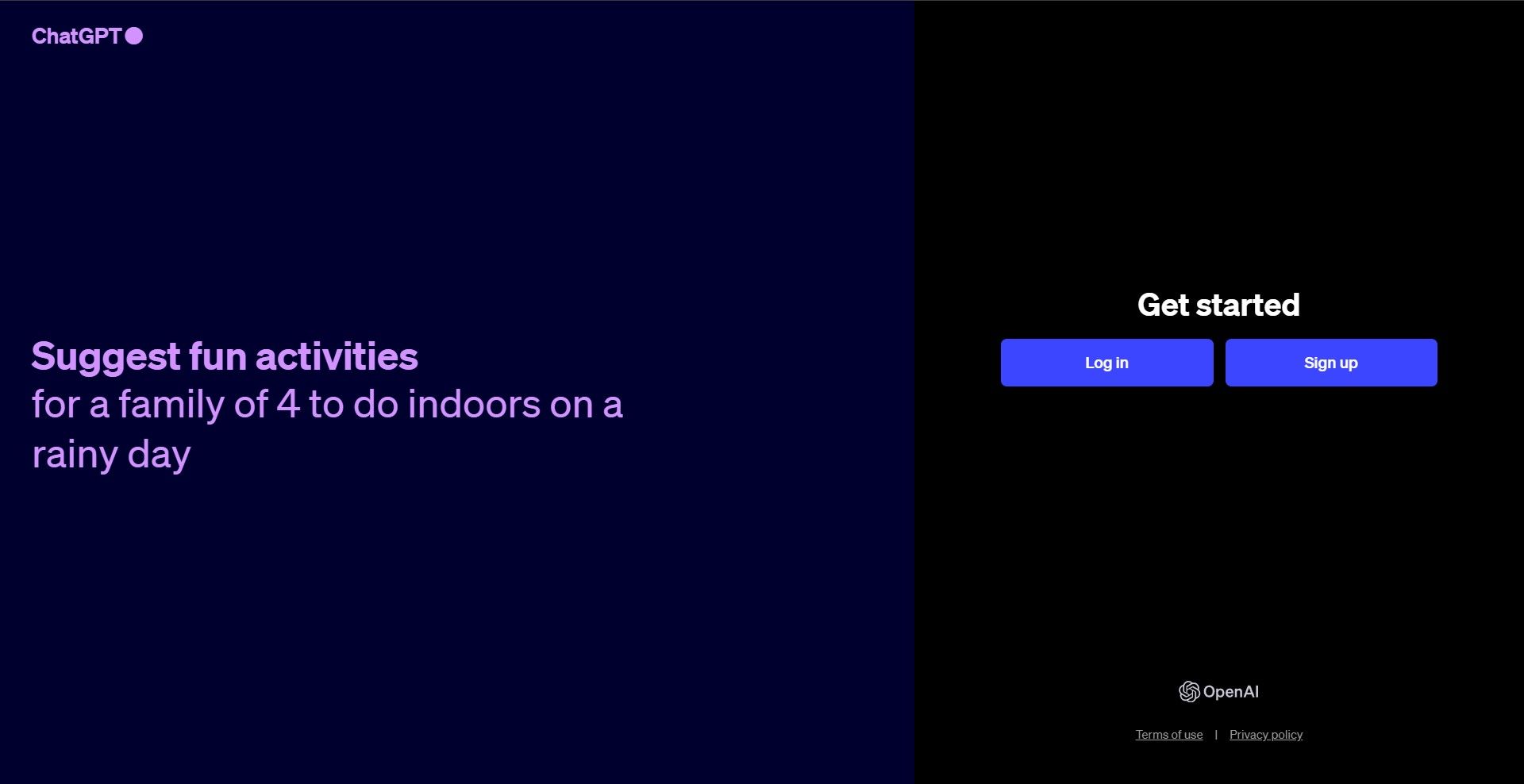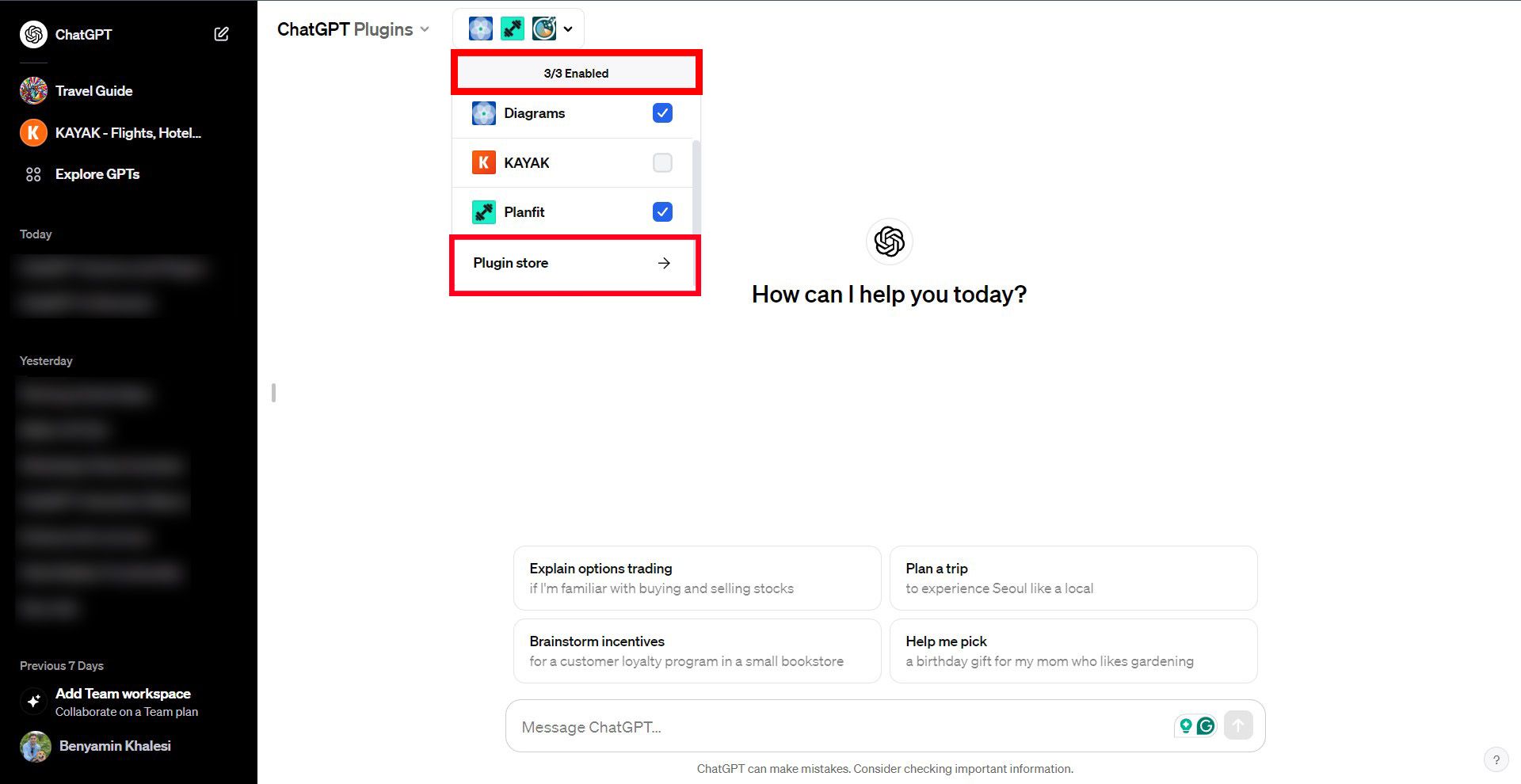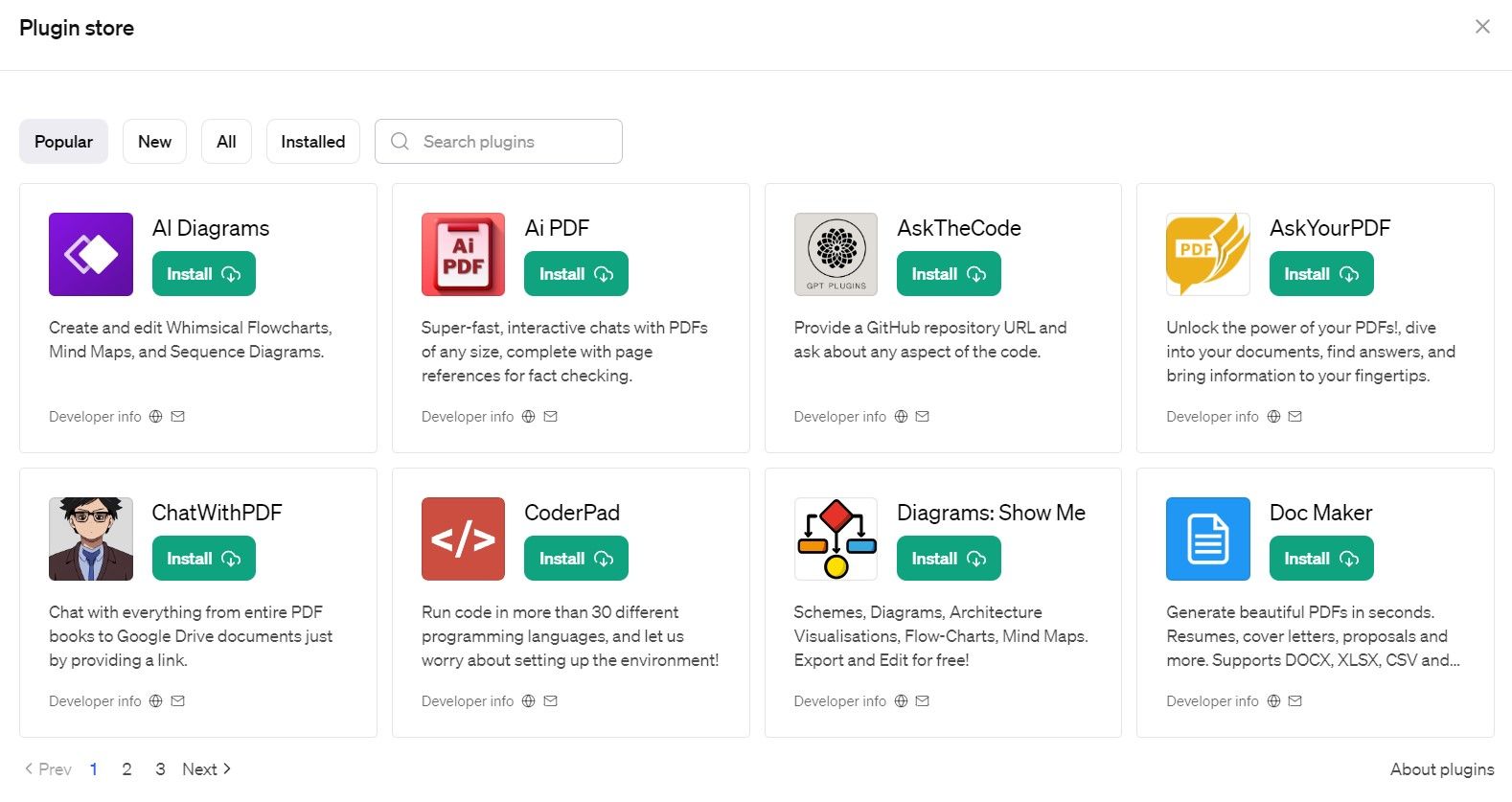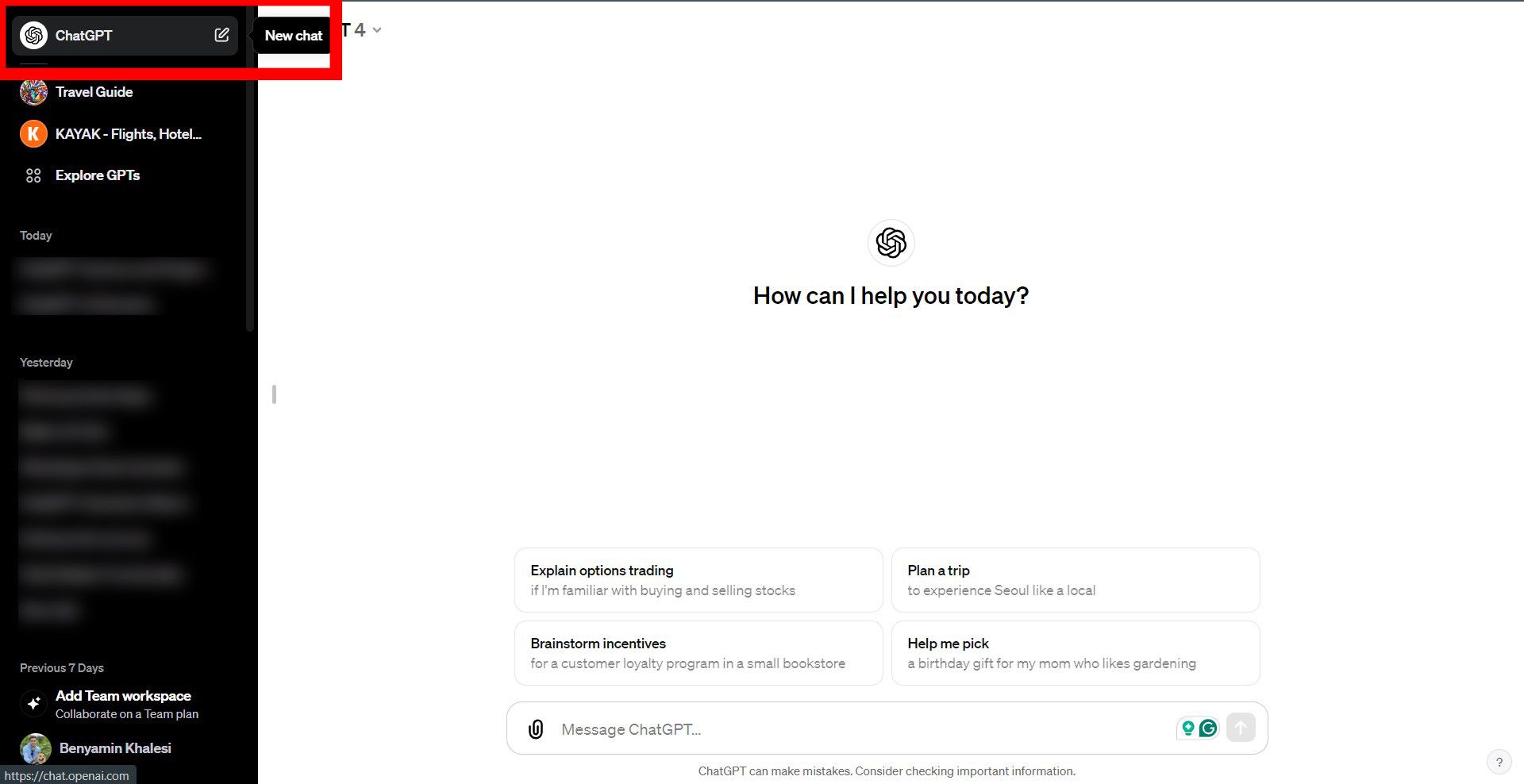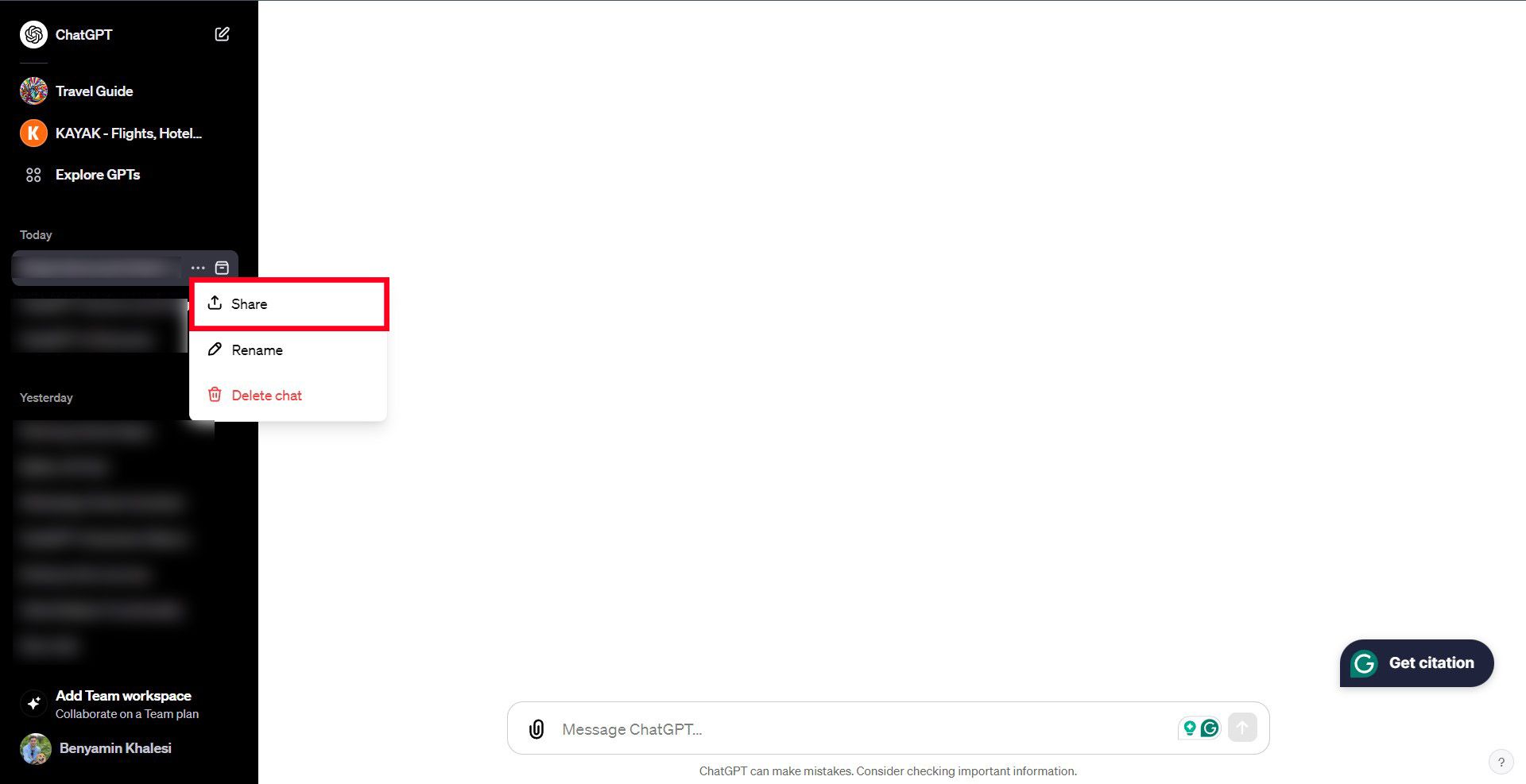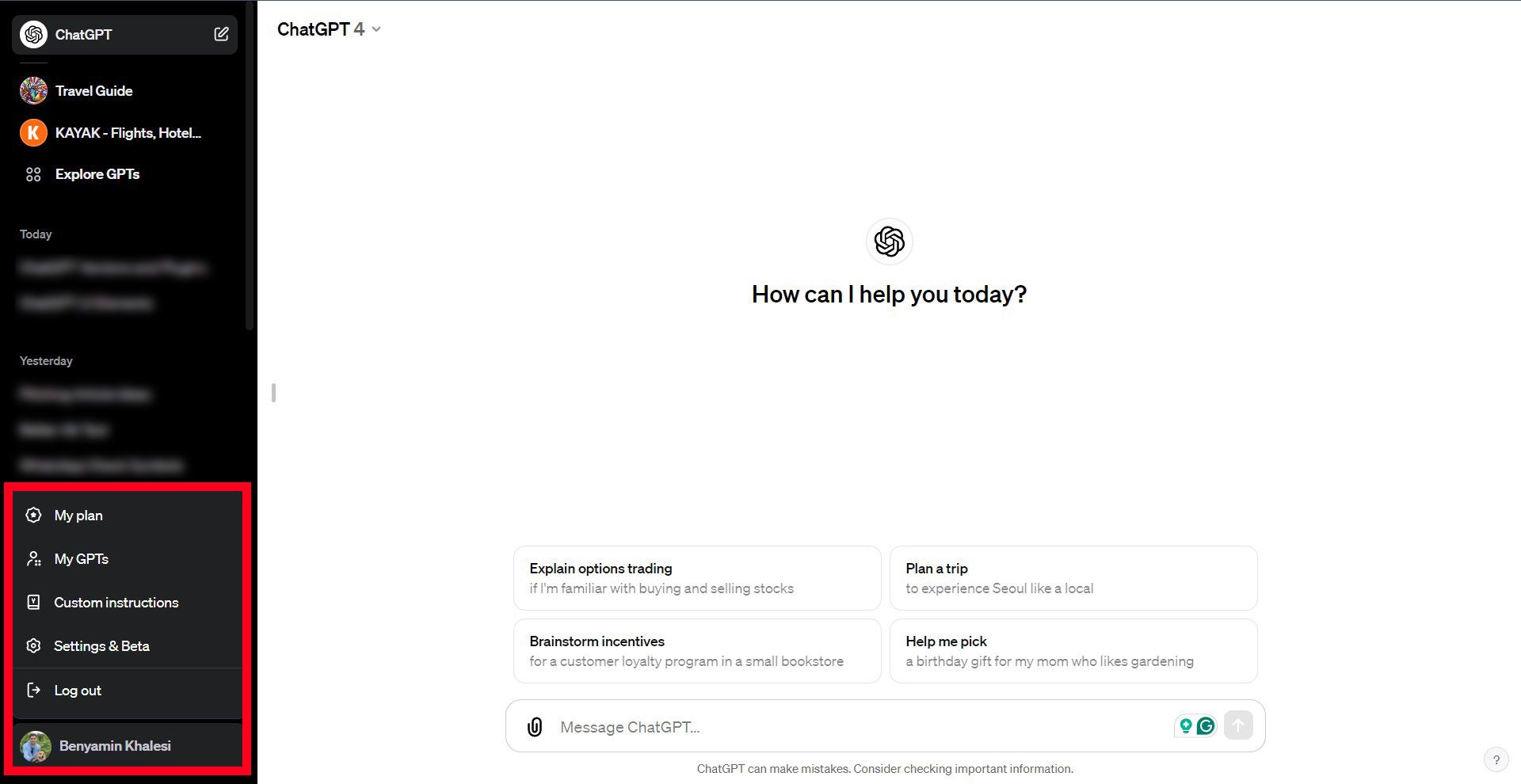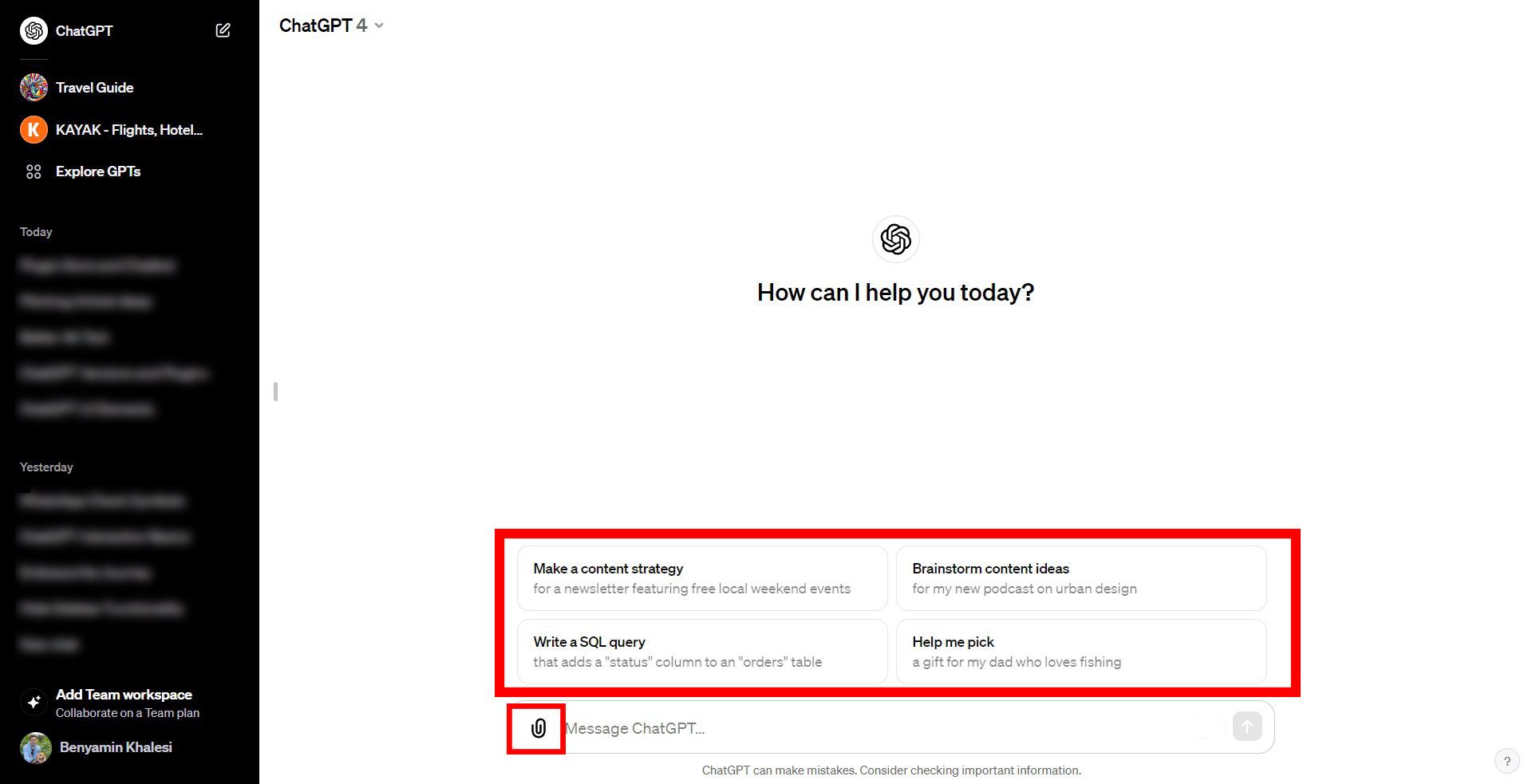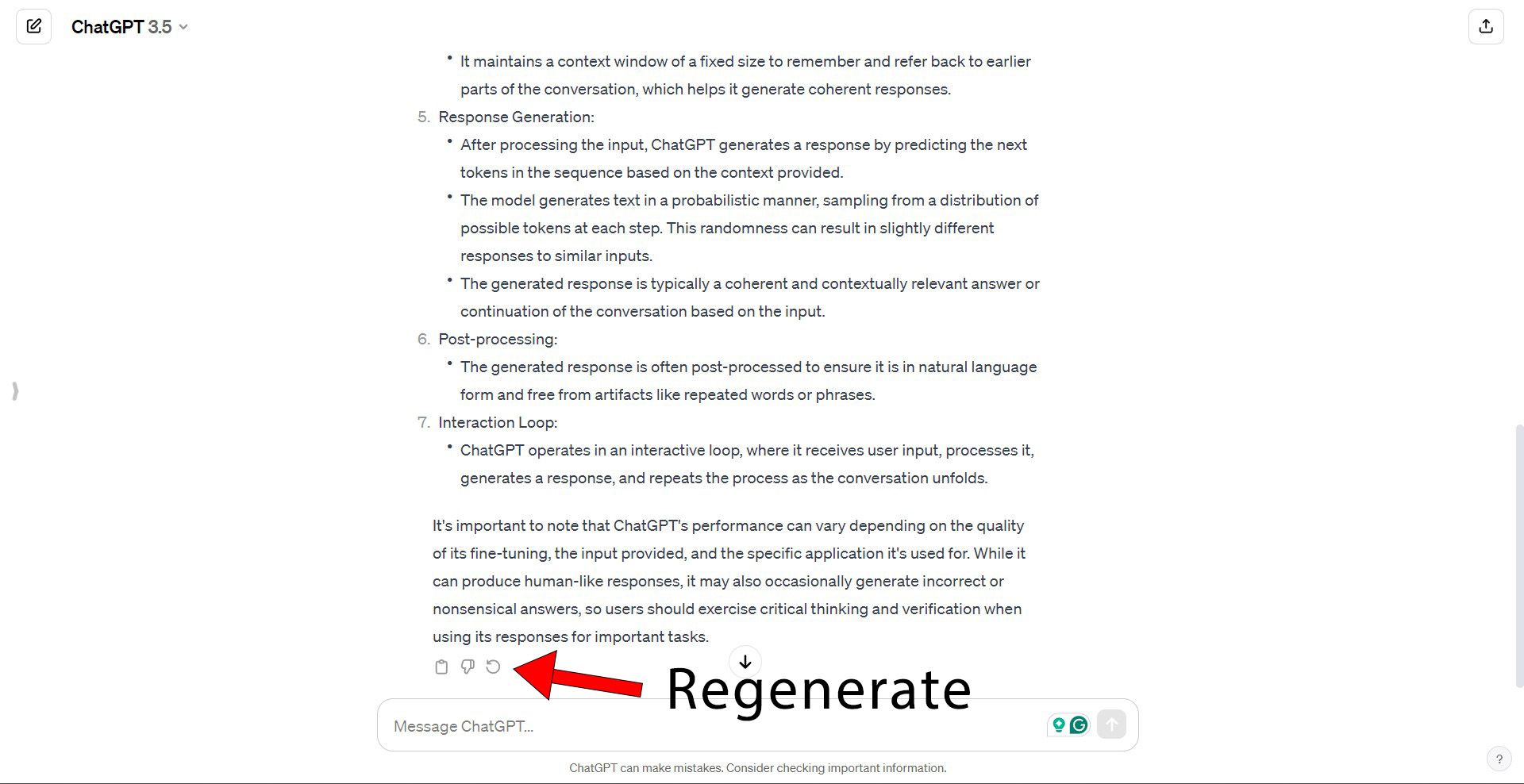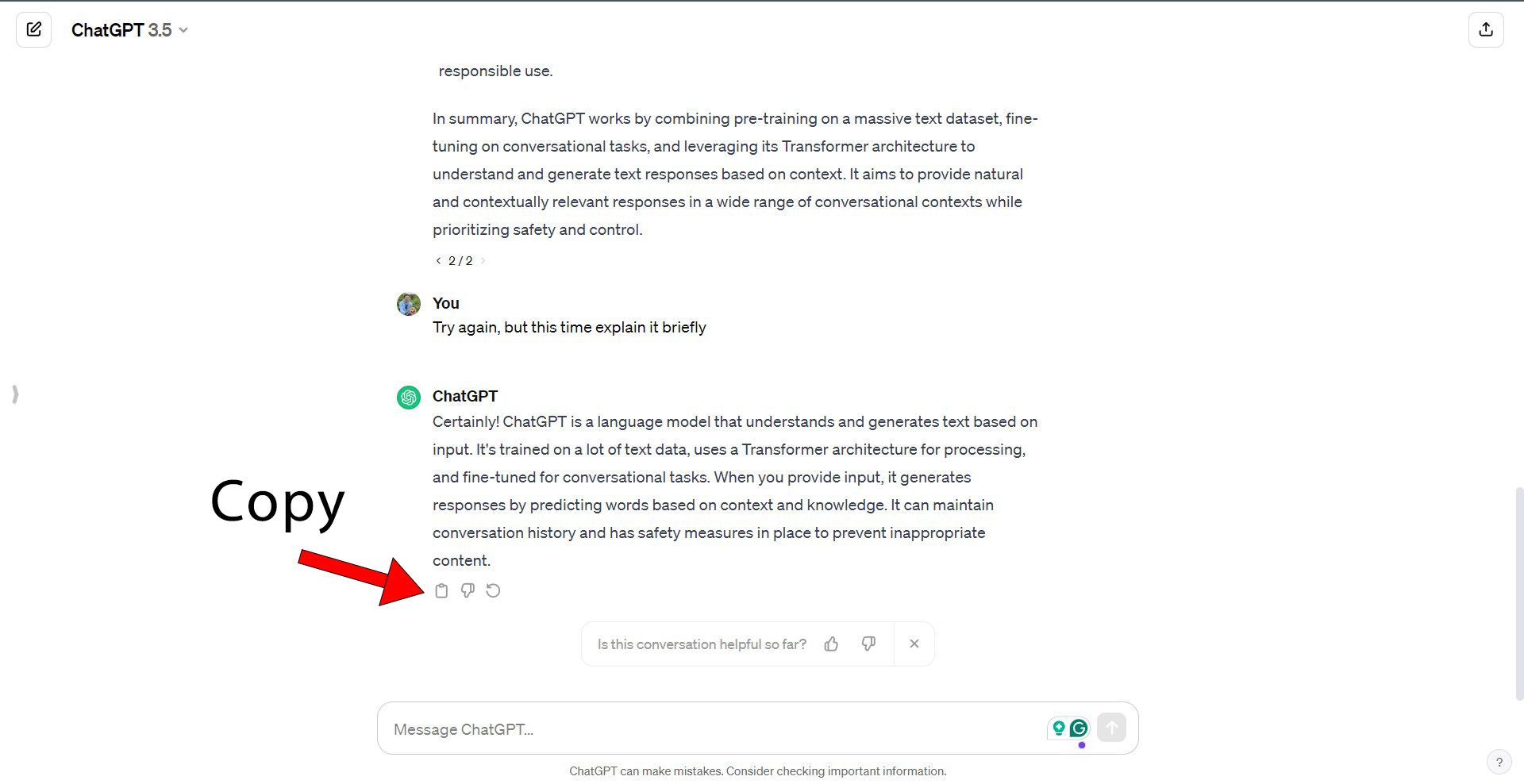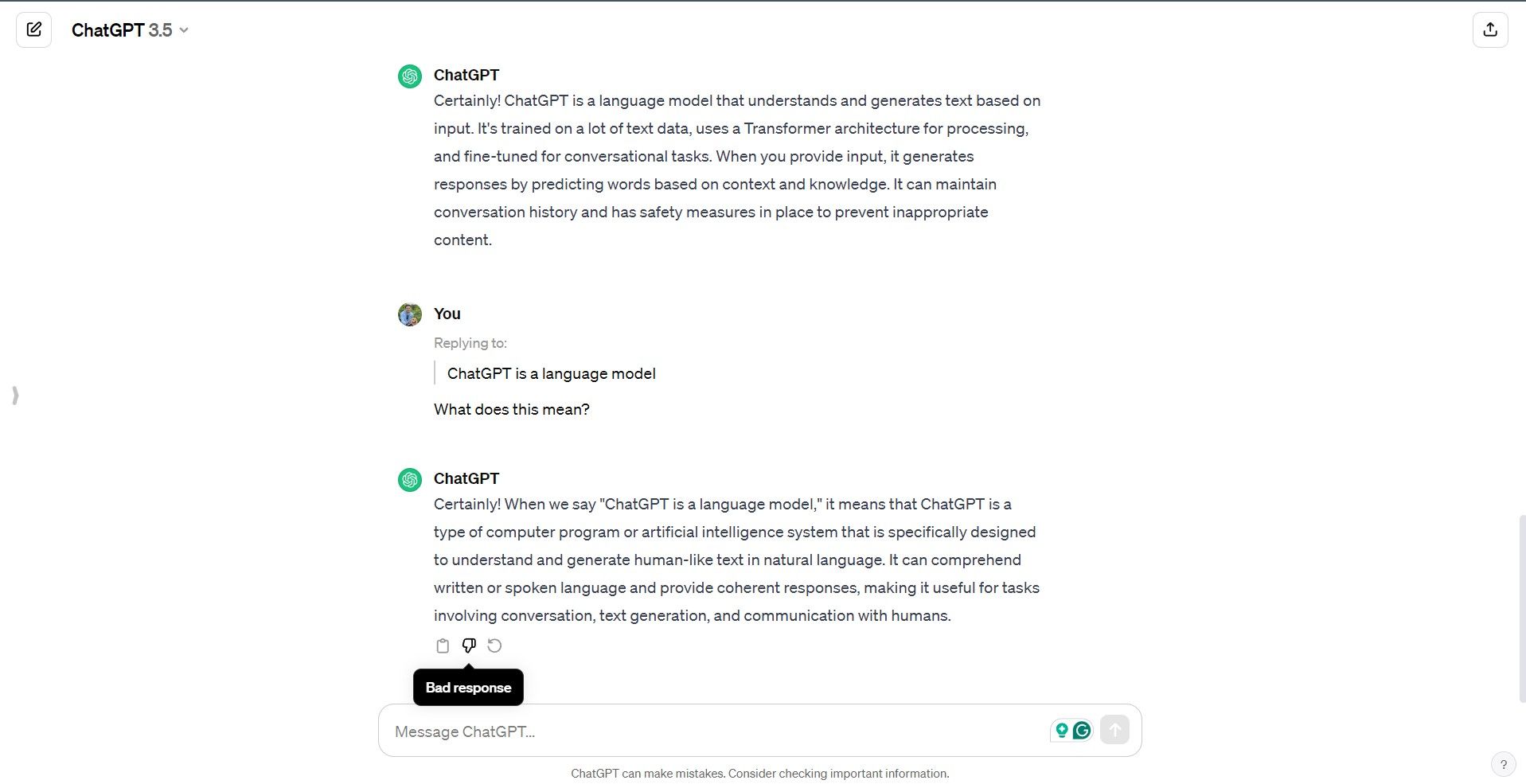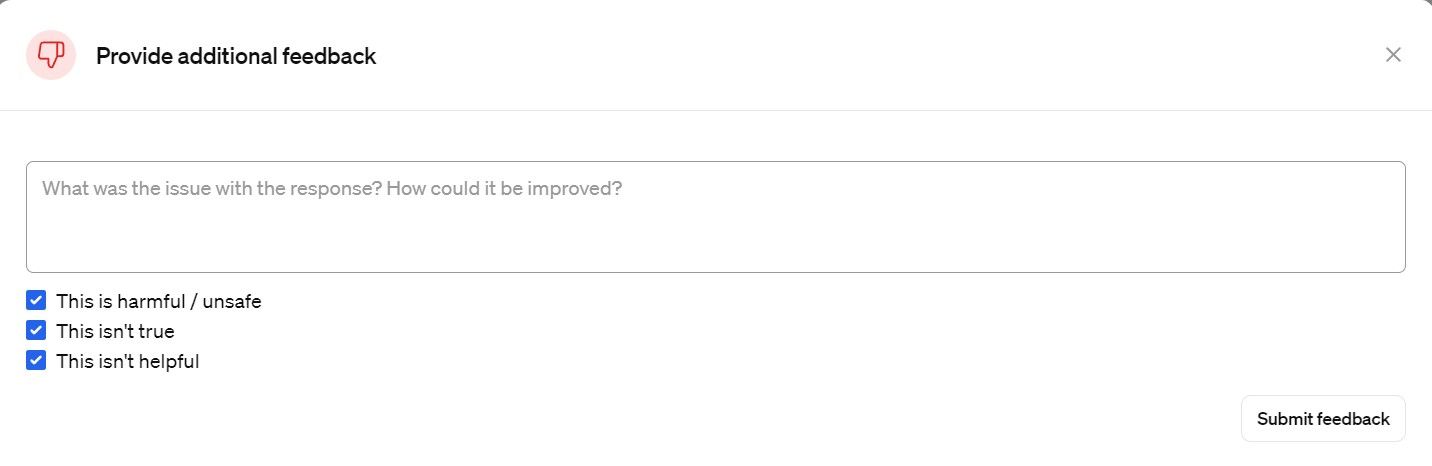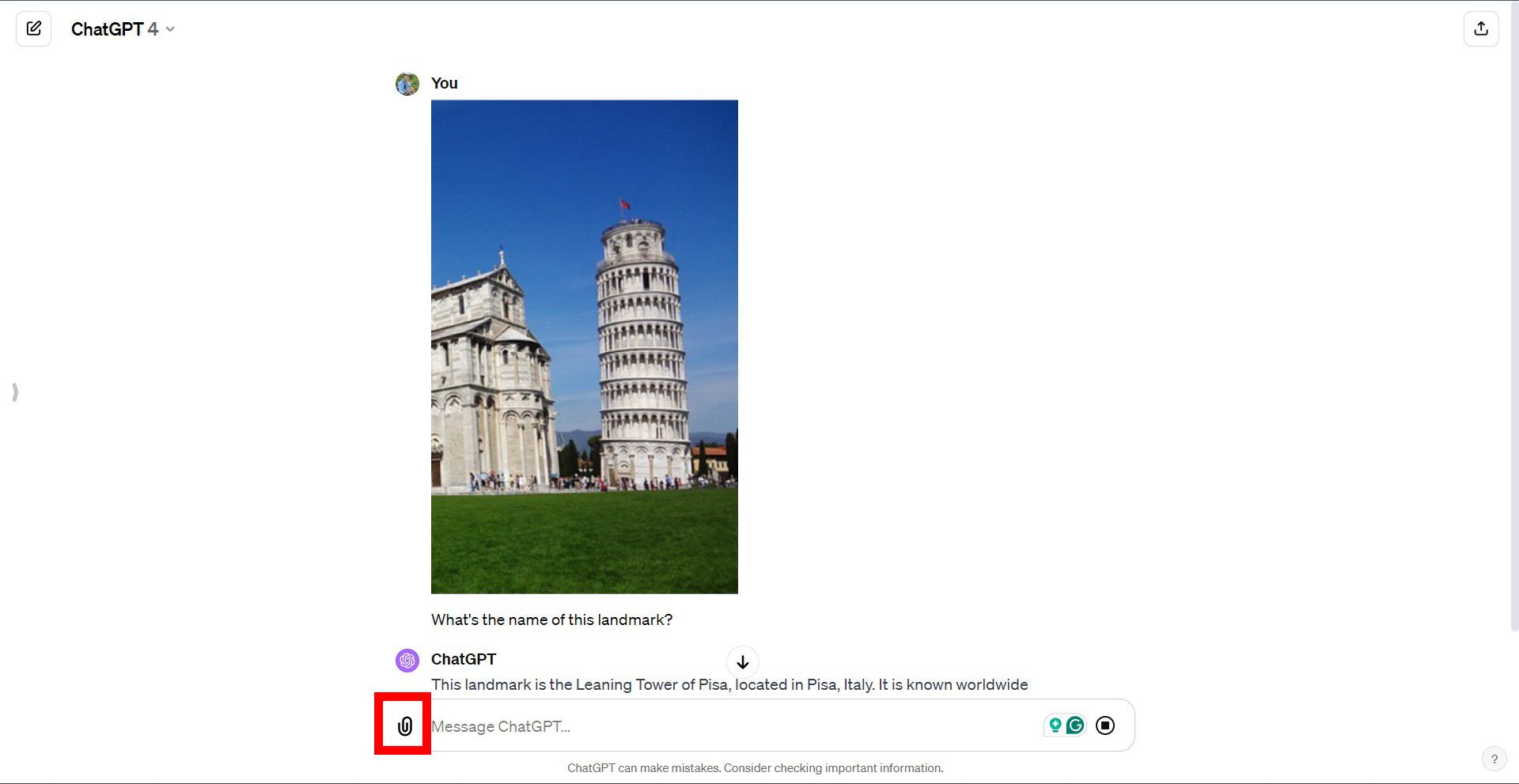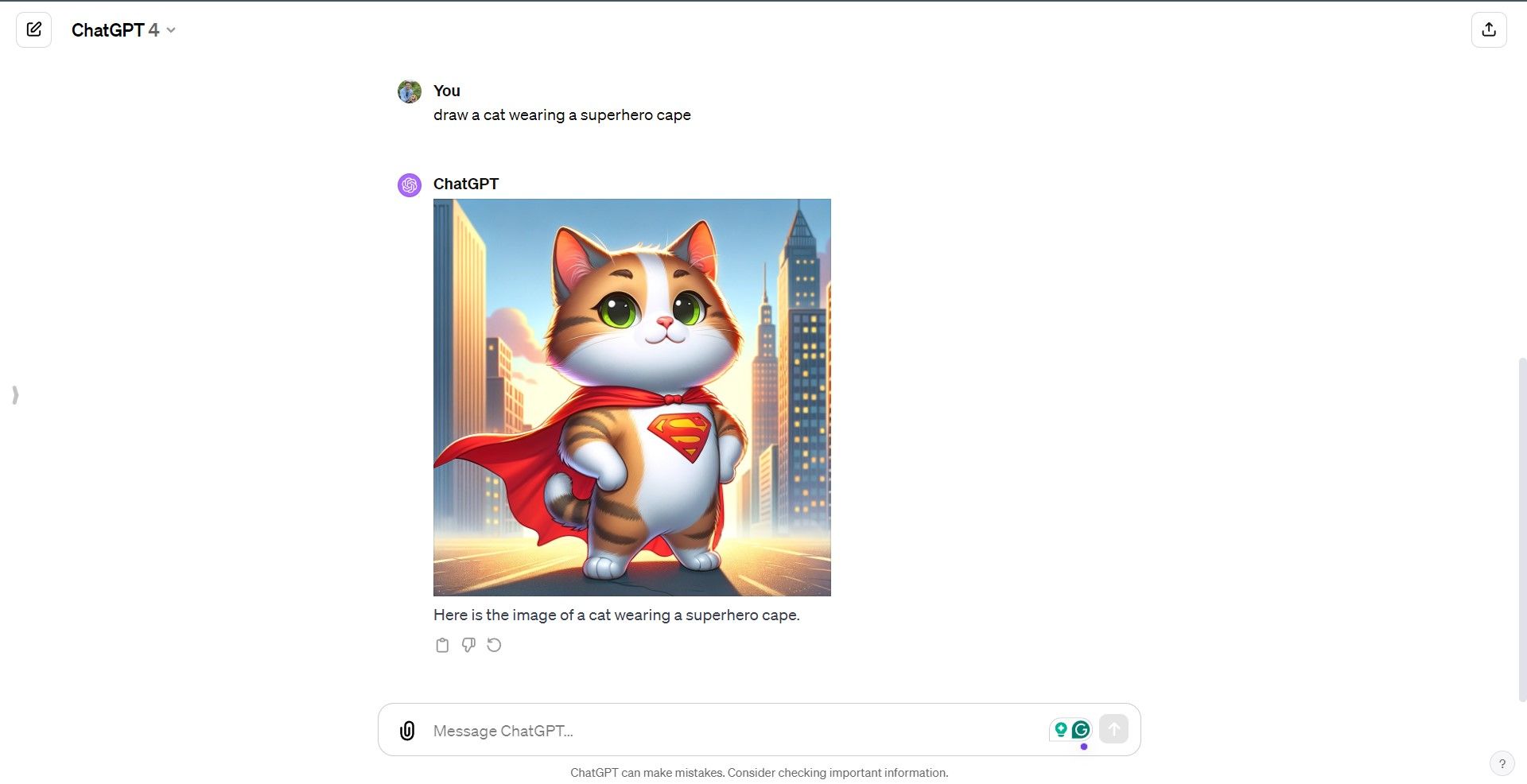Quando a OpenAI introduziu o ChatGPT, ele rapidamente se tornou viral. Cinco dias após o lançamento, em novembro de 2022, este modelo de linguagem grande (LLM) ganhou 1 milhão de usuários, tornando-o um dos aplicativos de crescimento mais rápido. Esse aumento na popularidade chamou a atenção de grandes corporações como Google e Microsoft para iniciar seus projetos de inteligência artificial e desencadeou uma corrida à inteligência artificial (IA).
Dada a crescente utilidade e popularidade da IA, é inevitável que ela seja integrada em telefones Android e Chromebooks. Depois de todo o hype sobre o ChatGPT, as pessoas querem saber do que se trata. Se você está animado para experimentar o ChatGPT, mas precisa de ajuda para descobrir por onde começar, você veio ao lugar certo.
Compreendendo o ChatGPT e sua arquitetura
ChatGPT é um grande modelo de linguagem baseado na arquitetura GPT (Generative Pre-trained Transformer). Ele usa estatísticas, aprendizado por reforço (RL) e aprendizado supervisionado para indexar palavras, frases e sentenças para gerar texto semelhante ao humano.
O modelo não entende o conteúdo de suas respostas, mas é hábil em adivinhar quais palavras geralmente se juntam em frases devido à arquitetura e ao treinamento do transformador.
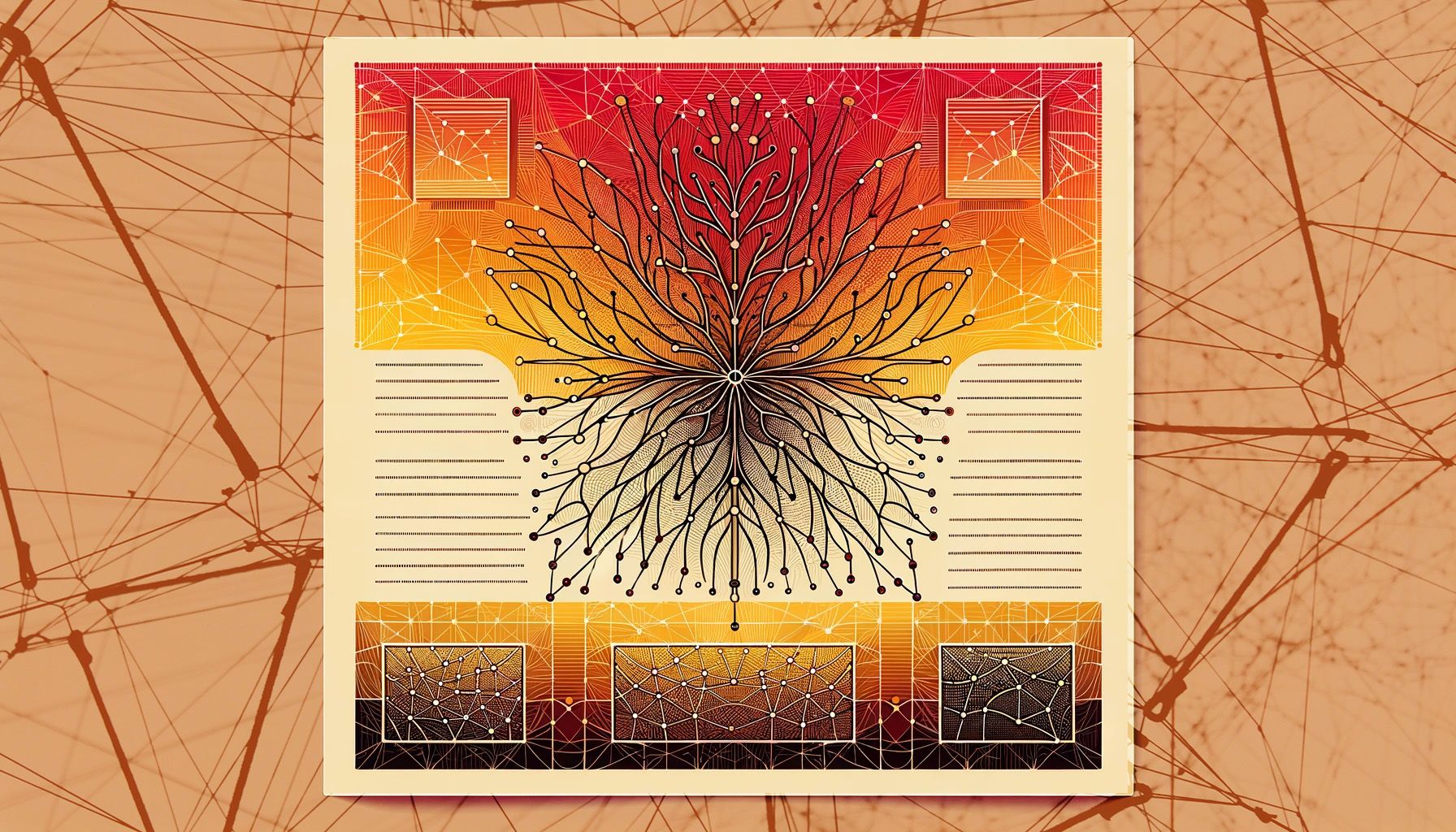
O que é um modelo de Transformer?
Decodificando modelos de transformadores: a tecnologia que molda a comunicação futura
Como começar com ChatGPT
Você criará uma conta OpenAI ou fará login para usar o ChatGPT. Você pode fazer isso seguindo estas etapas:
- Visite o site da OpenAI ou baixe o ChatGPT no Google Play ou na App Store.
- Selecione os Conecte-se botão para acessar sua conta. Clique Inscrever-se se você precisar se registrar.
- Use seu endereço de e-mail ou faça login com sua conta do Google, Apple ou Microsoft. Usar seu endereço de e-mail requer verificação por telefone.
Navegando na interface do usuário do ChatGPT
Existem diferentes caixas, botões e janelas depois de fazer login em sua conta OpenAI. Aqui está uma análise de suas funções.
Versão GPT e plug-ins
A versão atual do chat do ChatGPT (GPT-3.5, GPT-4 ou GPT Plugins) aparece no canto superior esquerdo. Os plug-ins do ChatGPT permitem que o LLM se conecte a dados nos quais não foi inicialmente treinado e interaja com serviços que não fazem parte deles.
OpenAI não controla esses plug-ins. Você deve confiar em um plugin antes de instalá-lo. Isso é importante porque o ChatGPT pode compartilhar detalhes como suas conversas, instruções personalizadas e localização com o plugin. Não há limite de quantos plug-ins você pode instalar, mas o ChatGPT só permite ativar três por vez. Você pode baixar plug-ins da loja de plug-ins.
Iniciando uma nova conversa
Você encontrará um Novo chat botão no canto superior esquerdo da tela. Clique nele para iniciar uma nova conversa. ChatGPT salva o contexto das conversas por padrão. Criar um novo chat significa iniciar uma conversa sem qualquer contexto prévio.
O modelo GPT-3.5 pode armazenar até três páginas de texto. Após cerca de 8.000 palavras, o GPT-3.5 começa a esquecer o que foi dito anteriormente na conversa. Alternativamente, você pode pagar US$ 20 por mês para obter a versão do GPT-4 que pode lembrar quase 50 páginas.
Compartilhando interações do ChatGPT com outras pessoas
A barra lateral esquerda da interface serve como um hub para acessar suas conversas anteriores com o ChatGPT. Por padrão, cada conversa é armazenada por 30 dias antes de ser excluída permanentemente, a menos que você a arquive ou opte por não mantê-la no menu de configurações. Isso lhe dá tempo suficiente para revisitar bate-papos anteriores. Nesta seção, você também pode modificar o título de cada chat para identificar, arquivar, excluir ou compartilhar qualquer conversa.
Para compartilhar suas interações com ChatGPT, clique no botão Compartilhar bate-papo ícone, representado por uma seta voltada para cima, e você pode gerar um URL exclusivo para uma conversa específica. Você pode então compartilhar este link com amigos e colegas. No entanto, as mensagens que você envia após criar o link não são compartilhadas.

Maximizando o espaço de bate-papo com botões para fechar e abrir a barra lateral
Clicando no Fechar barra lateral O botão oculta a barra lateral e expande a área de bate-papo para preencher a janela do navegador. Ele oferece mais espaço para o conteúdo do chat, facilitando a leitura de respostas longas ou a visualização de imagens e outras mídias sem rolar horizontalmente. Esse recurso pode ajudá-lo a se concentrar na leitura ou na escrita sem se distrair.
Acessando configurações, meus GPTs, planos de assinatura e instruções personalizadas
Você encontrará seu nome no canto inferior esquerdo da tela. É aqui que você pode ver e gerenciar sua conta. Isso inclui acessar Configurações e beta recursos, seu plano de assinatura, logout, Instruções personalizadase acessando suas versões personalizadas do ChatGPT (Meus GPTs) se você for assinante Plus ou Enterprise. Se você ainda não se inscreveu, esta seção oferece uma oportunidade de atualização. O Atualizar O botão está visível, oferecendo uma maneira simples de se inscrever no ChatGPT Plus.
O recurso de instruções personalizadas do ChatGPT permite que você personalize a forma como ele interage com você. Você pode especificar o tom, o vocabulário e o papel que deve adotar durante a conversa. Se você quiser ir mais longe, crie uma versão personalizada do ChatGPT. Você pode salvar este modelo na seção Meus GPTs para acessá-lo facilmente. Alternativamente, clique Explorar GPTs para conferir a GPT Shop, um mercado de modelos pré-construídos que atendem às suas necessidades.
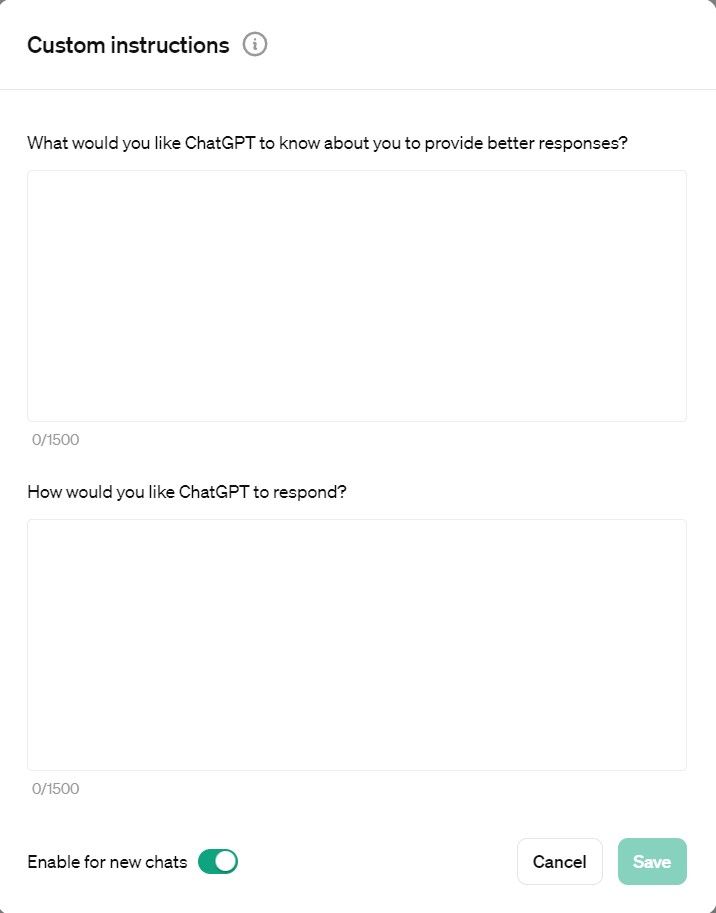
Uma análise mais detalhada da caixa de texto do ChatGPT e dos prompts predefinidos
A caixa de texto é o campo de entrada para digitar prompts, perguntas ou qualquer texto que você deseja enviar ao ChatGPT. Para tornar a IA acessível a todos, ela oferece suporte a atalhos de teclado, extensões de navegador e outros recursos de acessibilidade. Se você for membro Plus ou Enterprise, poderá arrastar e soltar ou usar o Ícone do cortador no lado esquerdo da caixa de texto para anexar um arquivo. ChatGPT oferece suporte a todas as extensões de arquivo comuns para arquivos de texto, planilhas, apresentações e documentos.
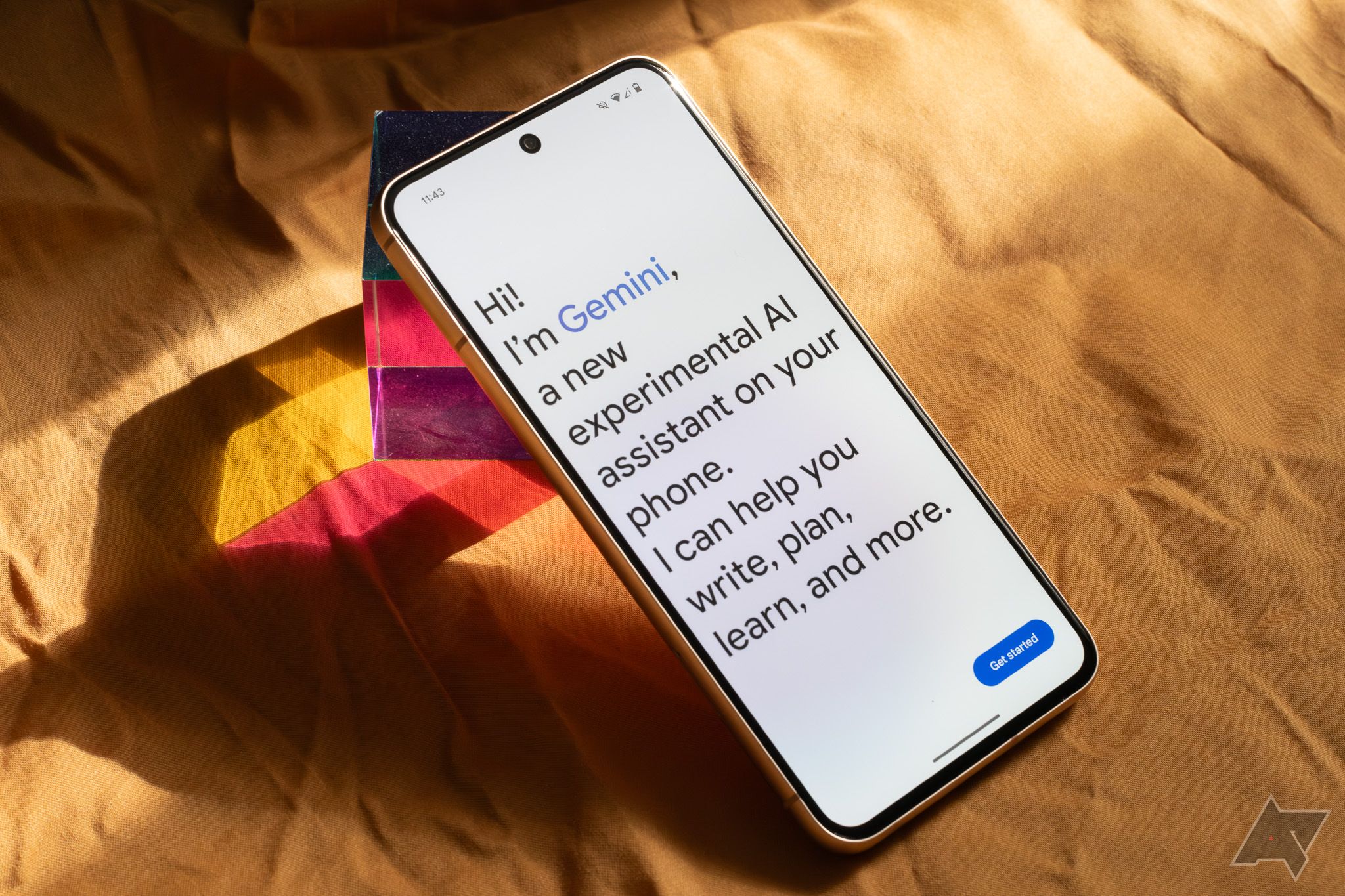
ChatGPT vs. Gemini: Qual dá as melhores respostas?
Gemini está trazendo ao ChatGPT uma competição muito necessária
Acima da caixa de texto estão quatro prompts aleatórios pré-fabricados. Esses prompts servem como iniciadores de conversa ou sugestões de prompts. Eles são úteis para novos usuários que precisam de ajuda para descobrir o que perguntar ou discutir com o ChatGPT. Os modelos abordam diversos temas, desde perguntas até a criação de conteúdo.
Os princípios básicos da interação com ChatGPT
Quando você se sentir confortável navegando pela interface, é hora de interagir com a IA. Digite sua pergunta ou afirmação na caixa de texto da página inicial e pressione Digitar ou clique no Enviar mensagem botão. Quase instantaneamente, o ChatGPT fornece uma resposta. Por exemplo, quando solicitado com Explique como o ChatGPT funciona em detalhes, ChatGPT oferece uma resposta informativa. Depois de receber uma resposta, você encontrará diversas opções para as próximas etapas.
Não está satisfeito com os resultados? Clique Regenerado (ícone de seta circular) para que o ChatGPT tente novamente no prompt anterior sem digitá-lo novamente. Além disso, você pode alternar entre resultados antigos e novos durante a regeneração.
Outro recurso de destaque do ChatGPT é a capacidade de relembrar partes anteriores da conversa, fazendo parecer que você está conversando com um amigo. Isso permite que você solicite alterações ou acompanhamentos sem se repetir. Por exemplo, se você quiser uma resposta mais curta, digite ou diga: “Tente novamente, mas desta vez explique brevemente.”
Você pode copiar os resultados quando estiver satisfeito com eles clicando no botão cópia de botão.
Usando o recurso de resposta do ChatGPT para respostas direcionadas
O Responder recurso no ChatGPT permite abordar rapidamente partes específicas da conversa. Destaque a parte da mensagem que você deseja responder e clique no botão (“) ícone que aparece. É útil para acompanhar tópicos ou quando o bate-papo fica agitado, ajudando você a se manter organizado. Além disso, ajuda o ChatGPT a fornecer respostas melhores e mais relevantes, mostrando claramente a que você está se referindo.
Ensinando ChatGP e a importância de não gostar de respostas
O ChatGPT não pode julgar suas respostas como um ser humano faria. Depende da sua contribuição para aprender e melhorar. Se uma resposta não atender às suas necessidades, clique no botão ícone de polegar para baixo abaixo dele.
Você terá então a chance de contar mais ao ChatGPT digitando suas ideias ou escolhendo opções de feedback rápido como “Isso é prejudicial ou inseguro”, “Isso não é verdade” ou “Isso não é útil”. Você pode selecionar mais de um, se necessário.
Como começar a conversar em voz alta com ChatGPT ativado por voz
Este recurso pode ser acessado exclusivamente por meio do aplicativo ChatGPT em dispositivos iOS e Android. Para usuários de computador, use extensões e plug-ins de terceiros para converter fala em texto. Veja como escolher a voz do ChatGPT:
- Toque em Barra Lateral botão no canto superior esquerdo da tela.
- Toque em Configurações ícone.
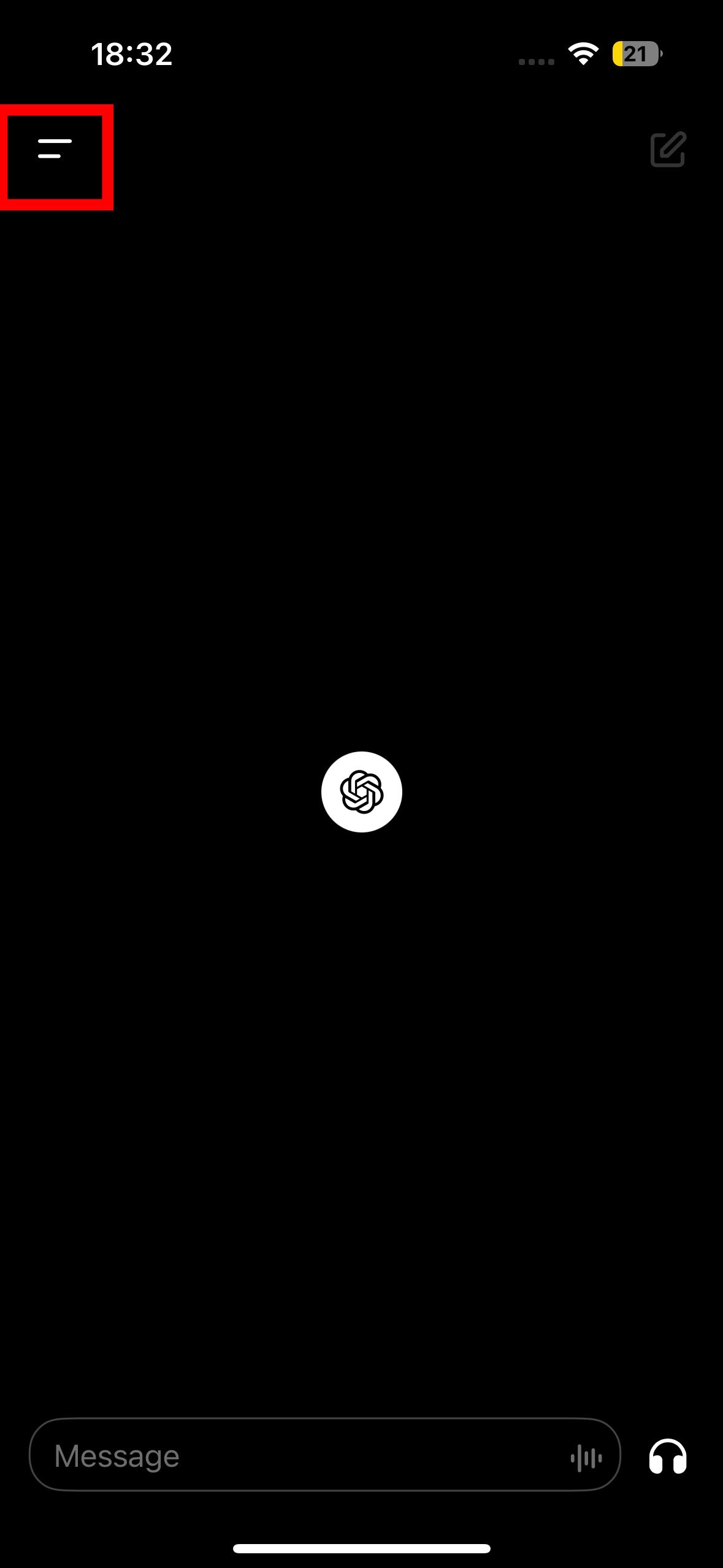
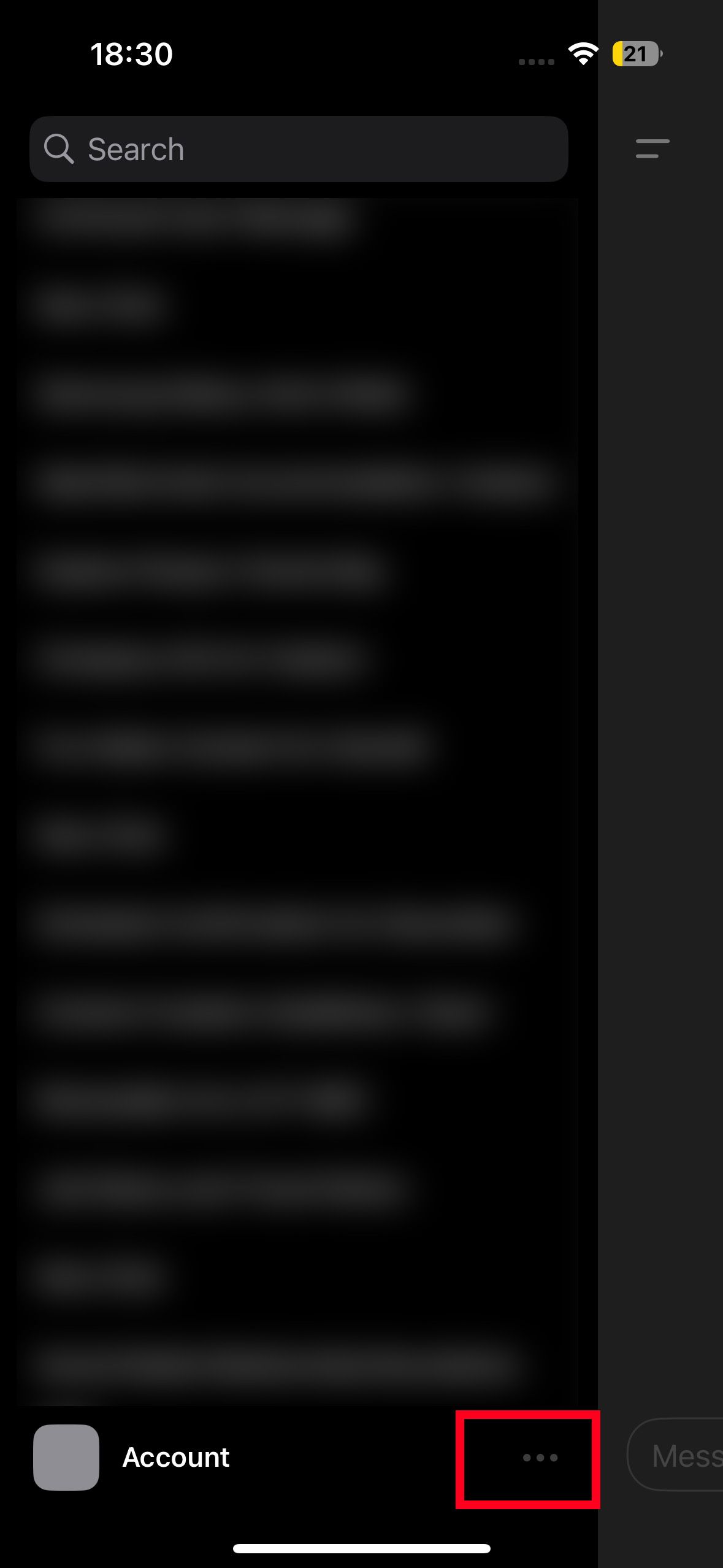
- Tocar Voz debaixo de Menu de fala.
- Escolha uma das cinco opções de voz.
- Tocar confirme para salvar sua escolha.
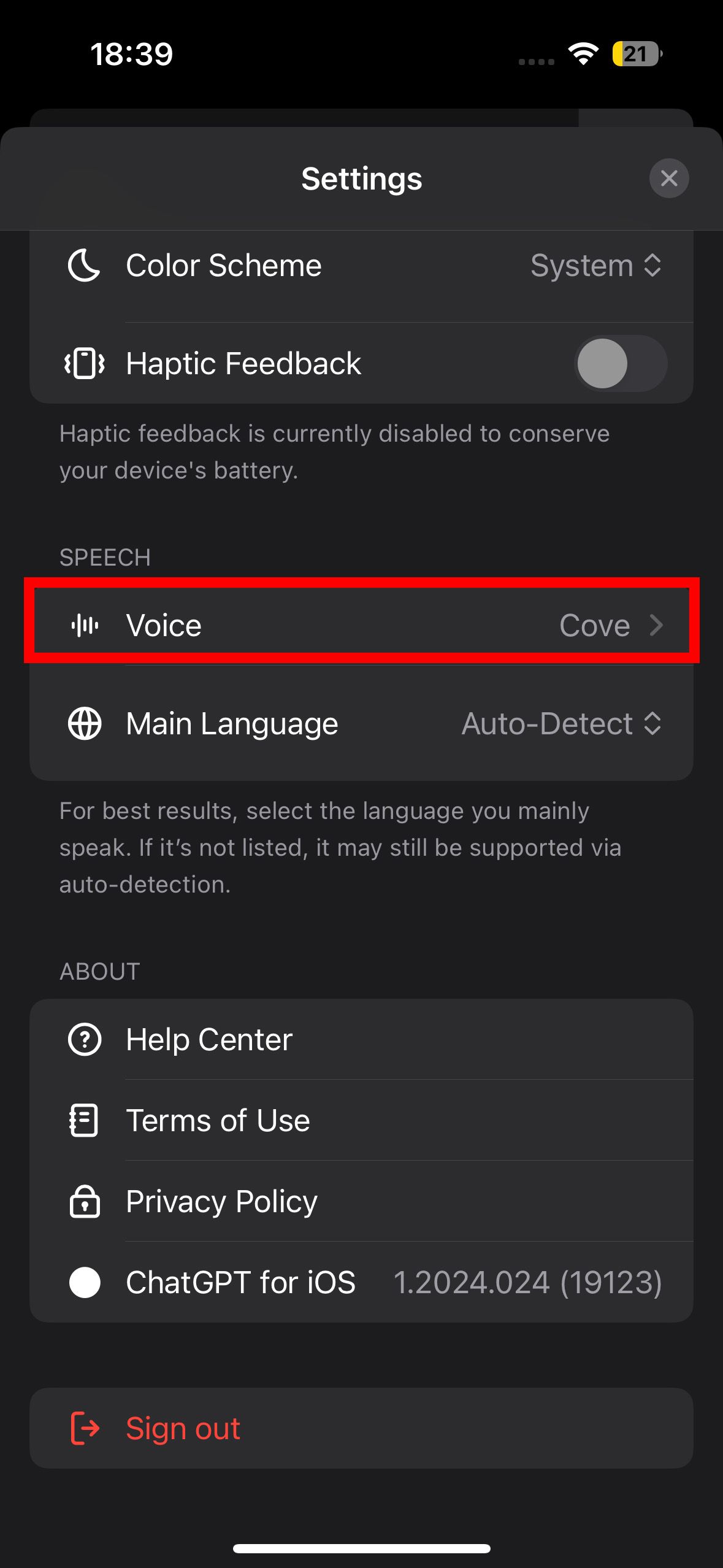
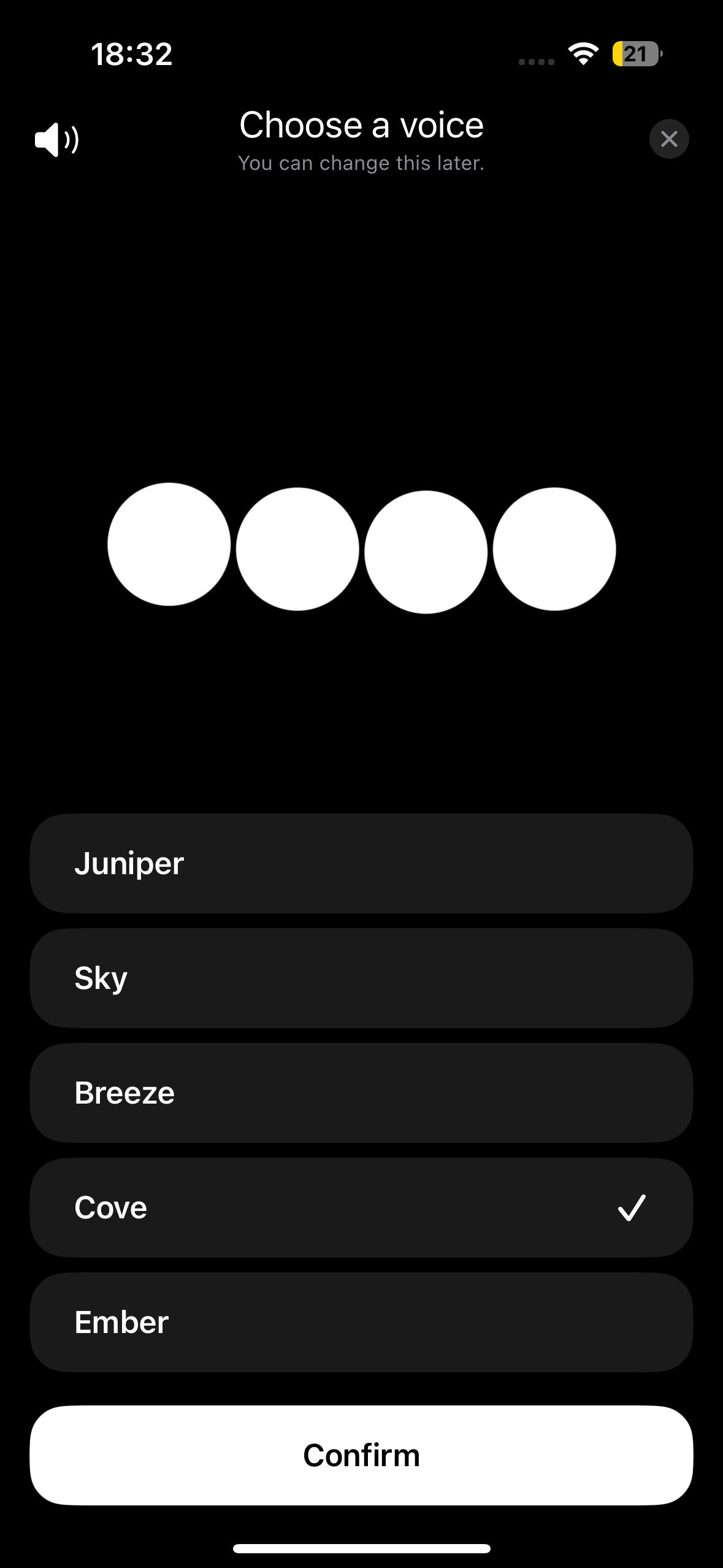
Agora você está pronto para iniciar o bate-papo por voz.
- Na tela inicial, toque no fone de ouvido ícone.
- Quando solicitado, fale sua pergunta ou comando.
- Não há necessidade de selecionar enviar. ChatGPT escuta e depois responde a você.
- Para interromper a resposta intermediária do ChatGPT, toque no X ou toque no Pausa botão.
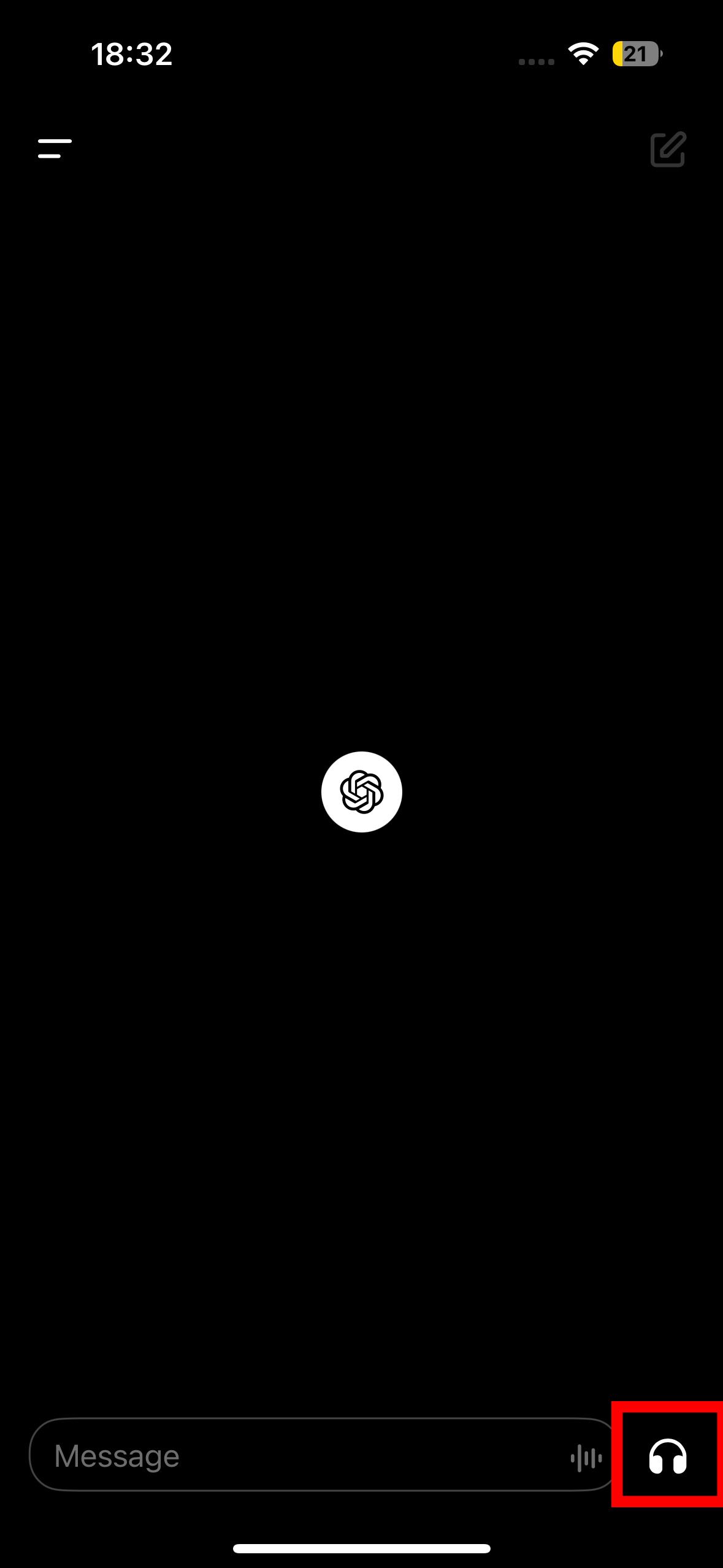
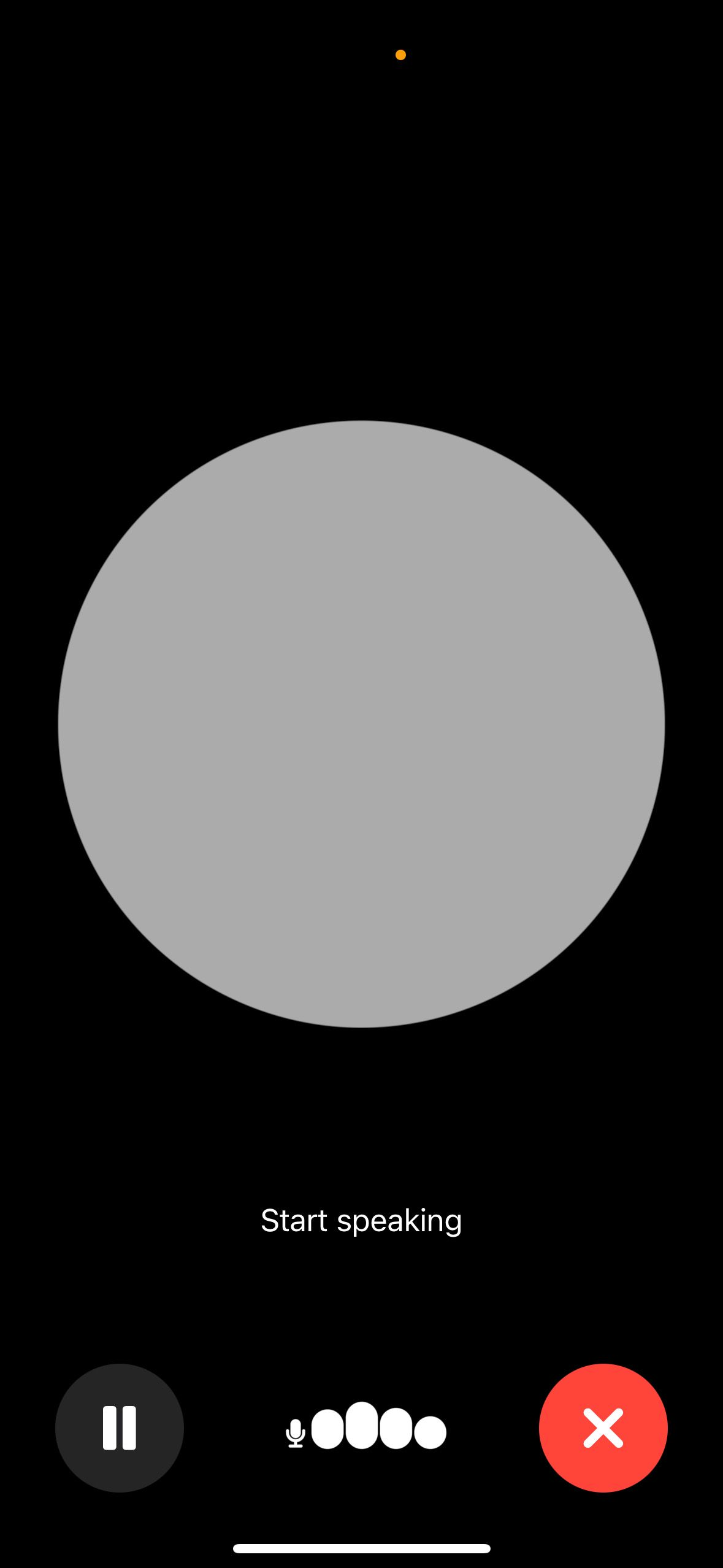
Como trazer recursos visuais para conversas do ChatGPT
Com uma assinatura do ChatGPT, você pode adicionar imagens às suas mensagens para uma experiência interativa. Você pode tirar uma foto de um marco histórico e pedir informações sobre sua história ou estilo arquitetônico. Para fazer isso:
- Clique no Clipe de papel ícone dentro da caixa de texto.
- Escolha uma imagem do seu dispositivo. O aplicativo móvel também permite tirar uma foto.
- Você pode anexar mais de uma imagem, se desejar.
- Digite sua pergunta ou comentário na barra de mensagens.
De prompts de texto a imagens com o recurso DALL·E do ChatGPT
ChatGPT vem com DALL·E 3, IA generativa da OpenAI para assinantes. Imagine pedir ao ChatGPT a foto de um gato vestindo uma capa de super-herói. Isso pode ser feito. Veja como fazer isso acontecer:
- Na tela inicial do ChatGPT, clique no botão GPT-4 opção.
- Digite uma solicitação descritiva, como “desenhe um gato vestindo uma capa de super-herói”.
- Sente-se e observe enquanto o ChatGPT gera sua imagem.
Uma das vantagens para usuários Plus e Enterprise é que você pode criar imagens sem a necessidade de comprar créditos separados, que normalmente são necessários para o DALL·E se não estiver incluído. Você está limitado a 40 prompts em 3 horas para GPT-4, portanto, use esse recurso com sabedoria.
Divirta-se com ChatGPT
Agora que você já conhece o ChatGPT, é hora de brincar. Se você está procurando respostas rápidas, uma explosão de criatividade, dicas de codificação ou suporte para redação, esta IA generativa está à sua volta. Se você deseja maximizar sua produtividade, adote o ChatGPT Plus. Ele vem com mais recursos para ajudá-lo a fazer mais.